Использование Quick Apply для быстрой верстки
Quick Apply очень мощная функция Индизайна, которая получила большое развитие в версии CS2 и была значительно расширена в версии CS3. Цель её состоит в том, чтобы вы постоянно держали пальцы на клавиатуре и не прерывались на поиск команд по меню и панелям. При помощи цифровой клавиатуры вы можете назначить клавиатурные сокращения для ваших стилей. Это шикарно, если их небольшое количество. Но если:
1. Вы работаете с документом, у которого сотни стилей азацев и сотни стилей символов?
2. Вы работаете с документом, у которого сотни объектных стилей?
3. Вы работаете с документом, у которого сотни стилей таблиц и стилей ячеек?
4. У вас установлено огромное количество скриптов чтобы автоматизировать различные задачи?
Вы можете запомнить все эти клавиатурные сокращения для стилей и скриптов не говоря уже о всех командах меню Индизайна?
Клавиатурных сокращений настолько много, что их невозможно все удержать в памяти, хотя Индизайн и предоставляет вам возможность настроить их под себя наилучшим образом.
Используйте Quick Apply (Ctrl+Enter). Для выбора нужного действия вам необязательно помнить полное имя команды, стиля или скрипта. Достаточно части этого имени. Введите несколько символов в строку поиска и Индизайн немедленно выдаст вам список команд, стилей, скриптов, связанных с этой строкой, начиная с точных совпадений и заканчивая частичными. Далее, используя стрелки, выберите нужный стиль или команду и нажмайте Enter.
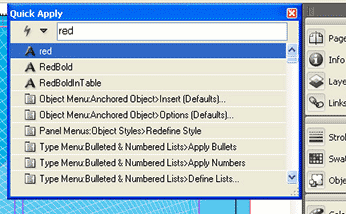
Команды в панели Quick Apply
Нажимая на стрелку перед строкой вы можете включить/отключить различные категории поиска из выпадающего списка.
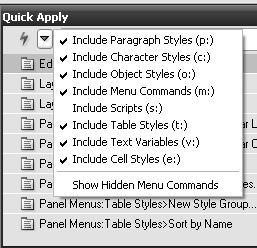
Выпадающий список категорий поиска
Отметьте, что в этом списке строки помечены символами с двоеточием, например, строка параграфных стилей помечена (p:). Для выбора нужной категории поиска «на лету» в строке поиска вводите обозначение этой категории. Например, если мне надо искать только в меню команды Guides, я должен в строке поиска набрать m:guides.
>> Если вы вводите команду нажатием Enter, панель Quick Apply закроется. Но если вы нажмете Shift+Enter, то панель не закроется и вы можете вводить с нее следующую команду.
>> Нажимая Esc вы покидаете панель без ввода команды.





 Скрипты Михаила Иванюшина
Скрипты Михаила Иванюшина InDesign ExtendScript API Adobe InDesign 2020 Object Model
InDesign ExtendScript API Adobe InDesign 2020 Object Model Indesign Snippets
Indesign Snippets
Последние комментарии